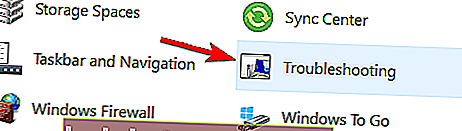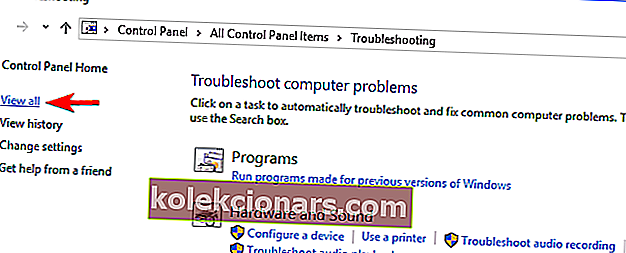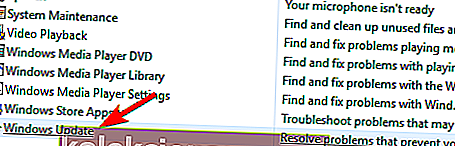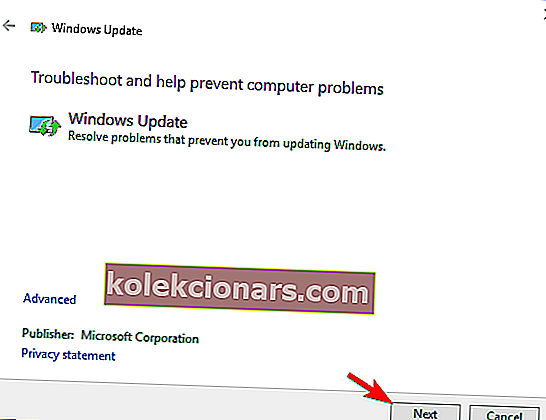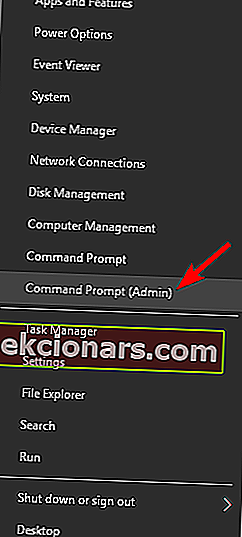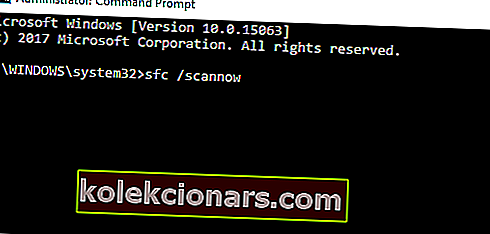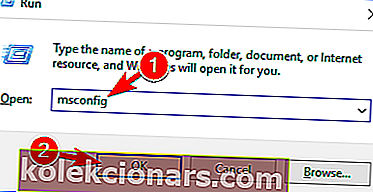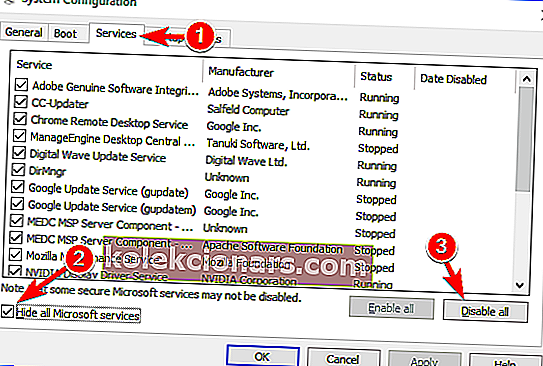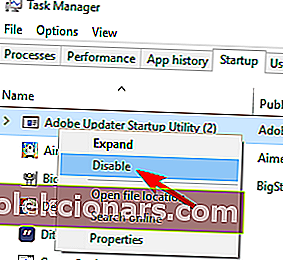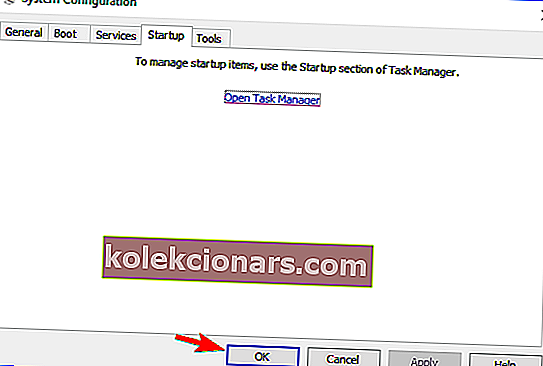- Chyby aktualizace systému Windows se vyskytují dostatečně často na to, aby byly považovány za běžný problém ve světě počítačových počítačů.
- Pokud se zobrazí zpráva, že byla zjištěna chyba databáze s aktualizací systému Windows, některé špatné registry v systému Windows 10 brání operačnímu systému v přístupu do složky C: / Windows.
- V tomto okamžiku můžete spustit Poradce při potížích nebo aktualizovat počítač a problém okamžitě opravit.
- Když se potýkáte s podobnými problémy, s největší pravděpodobností najdete nápovědu, kterou hledáte, v našem vyhrazeném centru pro chyby systému Windows 10.

Při pokusu o opravu funkce Windows 10 Update se může zobrazit chybová zpráva, že byla zjištěna potenciální chyba databáze aktualizace Windows .
To lze opravit uplatněním níže uvedených kroků pro potenciální problém s detekcí chyby v databázi Windows Update a vrátit se k běžnému používání systému Windows 10.
Co znamená potenciální zjištěná chyba databáze Windows Update? Tato chyba znamená, že váš operační systém nemá přístup ke složce C: / Windows . To je způsobeno některými špatnými registry uvnitř systému Windows 10.
Pokud však budete postupovat podle níže uvedených pokynů ve správném pořadí, budete to moci napravit během několika minut svého času.
S aktualizacemi systému Windows může nastat mnoho problémů a v tomto článku se budeme zabývat následujícími problémy:
- Oprava poškození databáze aktualizace Windows se nezdařila - podle uživatelů může někdy dojít k problémům s databází Windows Update. Mnoho uživatelů však uvedlo, že proces opravy databáze na jejich PC selhal.
- Chyba databáze Windows Update 0x800f081f - Tento problém někdy přichází s chybovým kódem. Mnoho uživatelů uvedlo spolu s touto chybovou zprávou kód 0x800f081f.
- Registrace chyby databáze Windows Update chybí nebo je poškozená - Toto je variace tohoto problému, ale měli byste být schopni ji opravit pomocí některého z našich řešení.
- Služba aktualizace chyb databáze Windows Update nefunguje - mnoho uživatelů také nahlásilo tento problém. Podle nich se zdá, že aktualizační služba na jejich PC vůbec nefunguje.
- Kód chyby databáze Windows Update 80072ee2 - Tato chybová zpráva někdy přichází s chybovým kódem a mnoho uživatelů na svém počítači uvedlo chybový kód 80072ee2.
- Databáze Windows Update se zasekla - Někdy může dojít k problémům se službou Windows Update a několik uživatelů uvedlo, že se jejich databáze zasekla.
Jak mohu opravit potenciální zjištěnou chybu databáze Windows Update?
1. Spusťte Poradce při potížích
- Přesuňte ukazatel myši do pravé horní části obrazovky.
- Po otevření lišty Charms budete muset kliknout levým tlačítkem nebo klepnout na funkci Hledat .
- Do vyhledávacího pole zadejte Ovládací panely . Klikněte nebo klepněte na ikonu Ovládací panely .
- Klikněte levým tlačítkem nebo klepněte na funkci Řešení problémů .
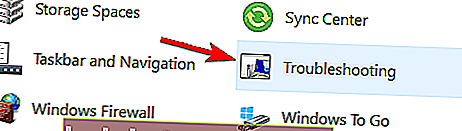
- Klikněte levým tlačítkem nebo klepněte na tlačítko Zobrazit vše umístěné na levé straně obrazovky.
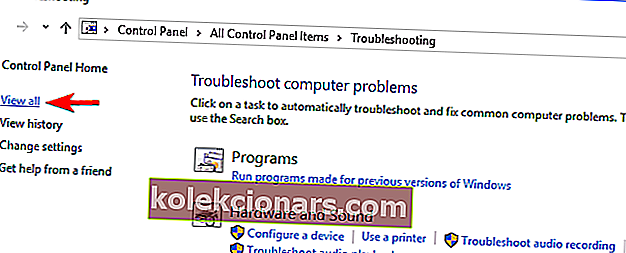
- Nyní budete mít seznam možností a budete muset kliknout levým tlačítkem nebo klepnout na aktualizace systému Windows .
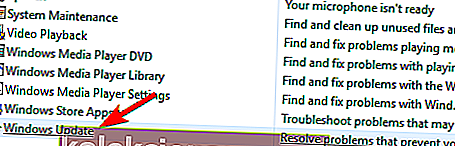
- Klikněte levým tlačítkem nebo klepněte na tlačítko Další , které máte ve spodní části okna.
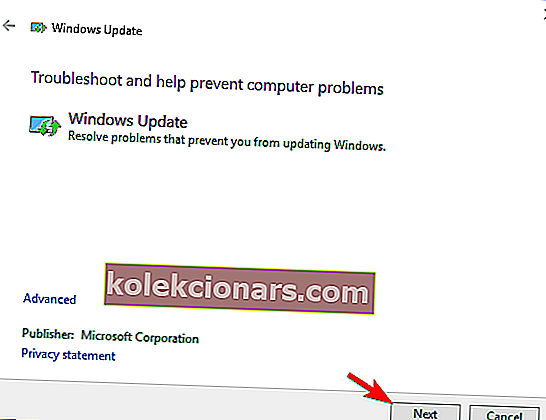
- Postupujte podle pokynů na obrazovce a dokončete Poradce při potížích s aktualizacemi systému Windows.
- Po dokončení procesu odstraňování problémů restartujte zařízení Windows 10.
- Zkuste to znovu a zjistěte, zda se stále zobrazuje stejná chybová zpráva.
Nelze otevřít Ovládací panely ve Windows 10? Podívejte se na tohoto podrobného průvodce a najděte řešení.
2. Obnovte počítač
- Otevřete aplikaci Nastavení.
- Klikněte levým tlačítkem nebo klepněte na možnost Obecné .
- Přesuňte se v uvedeném okně na Obnovit počítač bez ovlivnění funkce souborů .
- V této funkci Windows 10 klikněte levým tlačítkem nebo klepněte na tlačítko Začínáme .
- Odtud budete muset postupovat podle pokynů na obrazovce a počkat na dokončení tohoto procesu.
Poznámka: Bude to trvat až třicet minut.
- Po dokončení tohoto procesu restartujte zařízení Windows 10.
- Znovu zkontrolujte, zda se stále zobrazuje zpráva o potenciální chybě databáze Windows Update .
Pokud máte potíže s otevřením aplikace Nastavení, vyřešte problém v tomto článku.
3. Proveďte skenování SFC
Pokud se vám zobrazuje stejná chybová zpráva, můžete ji opravit provedením skenování SFC. Provedením tohoto skenování opravíte poškození souboru, které by mohlo tuto chybu způsobovat.
Chcete-li provést skenování SFC, postupujte takto:
- Stisknutím klávesy Windows + X otevřete nabídku Win + X. Nyní vyberte ze seznamu příkazový řádek (správce) . Pokud příkazový řádek není k dispozici, můžete místo toho použít PowerShell (správce) .
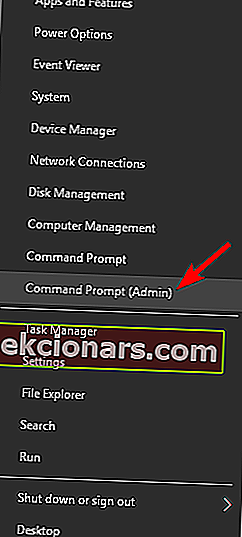
- Po spuštění příkazového řádku zadejte příkaz sfc / scannow a stisknutím klávesy Enter jej spusťte. Nyní se spustí skenování SFC a pokusí se opravit váš počítač. Pamatujte, že tento proces může trvat asi 15 minut, takže ho nepřerušujte.
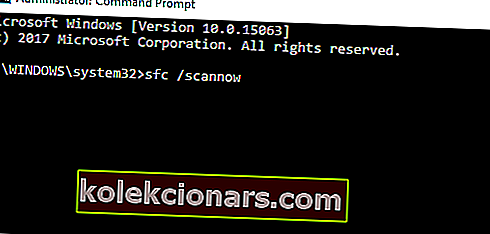
Po dokončení skenování SFC zkontrolujte, zda se problém stále objevuje. Pokud problém stále přetrvává, můžete místo toho zkusit použít skenování DISM. Chcete-li to provést, otevřete příkazový řádek jako správce a spusťte příkaz DISM / Online / Cleanup-Image / RestoreHealth .

Mějte na paměti, že skenování DISM může trvat 20 minut nebo více, takže jej nepřerušujte. Po dokončení skenování zkontrolujte, zda se problém stále objevuje.
Pokud jste dříve nemohli spustit skenování SFC, zkuste jej spustit po skenování DISM a zkontrolujte, zda je problém vyřešen.
Příkaz scannow se zastavil před dokončením procesu? Nebojte se, máme pro vás snadnou opravu.
4. Restartujte službu Windows Update a přejmenujte příslušné soubory
Chybovou zprávu můžete někdy opravit jednoduše vypnutím služby Windows Update a přejmenováním dotčených adresářů. Postupujte takto:
- Otevřete příkazový řádek jako správce. Další informace o tom, jak to udělat, najdete v předchozím řešení.
- Po otevření příkazového řádku zadejte následující příkazy:
- Net stop wuauserv
- Net stop cryptSvc
- Čisté stop bity
- Net stop msiserver
- Ren C: WindowsSoftwareDistribution SoftwareDistribution.old
- Ren C: WindowsSystem32catroot2 Catroot2.old
- Čistý start wuauserv
- Čistý start cryptSvc
- Čisté startovací bity
- Čistý startovací server
Po spuštění těchto příkazů restartujte počítač. Po restartování počítače zkuste znovu nainstalovat aktualizace systému Windows.
Pokud máte potíže s přístupem k příkazovému řádku jako správce, měli byste se podrobněji podívat na tuto příručku.
5. Proveďte čisté spuštění
Někdy se problém může objevit kvůli aplikacím třetích stran. Aplikace mohou interferovat s Windows a způsobit zobrazení této zprávy.
Chcete-li najít problematické aplikace, musíte provést čisté spuštění následujícím způsobem:
- Stiskněte klávesu Windows + R a zadejte msconfig . Stiskněte klávesu Enter nebo klikněte na OK .
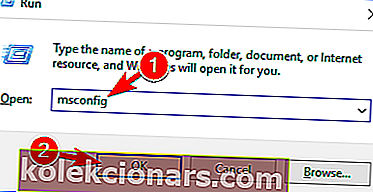
- Přejděte na kartu Služby a zaškrtněte možnost Skrýt všechny služby společnosti Microsoft . Klikněte na tlačítko Zakázat vše .
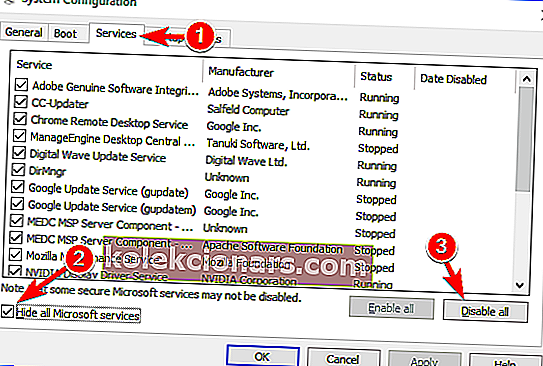
- Nyní přejděte na kartu Po spuštění a klikněte na Otevřít Správce úloh .

- Nyní se zobrazí seznam spouštěcích aplikací. Klepněte pravým tlačítkem na první aplikaci v seznamu a vyberte možnost Zakázat . Tento krok opakujte pro všechny aplikace v seznamu.
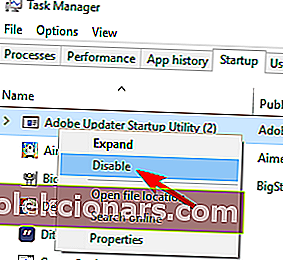
- Nyní se vraťte do okna Konfigurace systému a kliknutím na Použít a OK uložte změny. Pokud budete požádáni o restartování počítače, vyberte možnost Restartovat nyní .
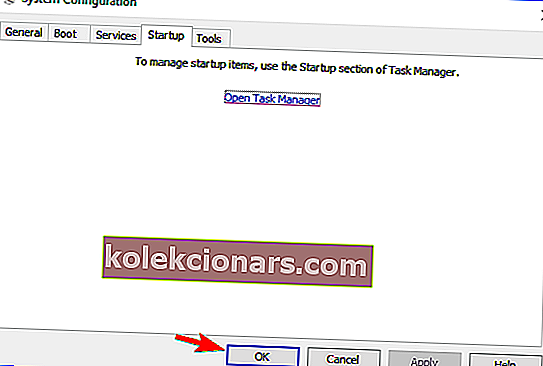
Pokud vás zajímá, jak přidat nebo odebrat spouštěcí aplikace v systému Windows 10, podívejte se na tuto jednoduchou příručku.
Nelze otevřít Správce úloh? Nebojte se, máme pro vás správné řešení.
Po restartování počítače zkontrolujte, zda se problém stále objevuje. Pokud ne, problém způsobovala některá ze zakázaných aplikací nebo služeb.
Chcete-li opravit příčinu problému, musíte postupně povolit zakázané aplikace a služby, dokud nenajdete ten, který způsobuje tento problém.
Po povolení sady aplikací nebo služeb musíte restartovat počítač. Jakmile najdete problematickou aplikaci, můžete ji odinstalovat, aktualizovat nebo nechat deaktivovanou.
To je ono, pět metod, jak můžete opravit potenciální chybovou zprávu s chybou databáze Windows Update v systému Windows 10.
Níže nám můžete napsat, zda tato řešení pro vás fungovala nebo potřebujete další pomoc s tímto problémem.
FAQ: Další informace o databázi Windows Update
- Jak opravíte součásti Windows Update, které je třeba opravit?
Spuštění skenování SFC a DISM jsou doporučenými postupy pro rychlé vyřešení problému. Můžete také spustit Poradce při potížích se službou Windows Update.
V případě potřeby použijte tuto příručku, jak opravit Poradce při potížích přestal fungovat.
- Jak mohu opravit chybu databáze Windows Update?
Jak je popsáno v této příručce, jak vyřešit potenciální chybu databáze Windows Update, můžete použít několik funkčních řešení. Můžete například obnovit počítač.
- Kde je uložena databáze Windows Update?
Databáze Windows Update je uložena na systémové jednotce. Přesněji to najdete v C:\WINDOWS\SoftwareDistribution\Download\.
Poznámka redaktora : Tento příspěvek byl původně publikován v dubnu 2019 a od té doby byl přepracován a aktualizován v březnu 2020 kvůli svěžesti, přesnosti a komplexnosti.